如果逃離塔科夫一直在 Windows 10 上崩潰怎麼辦?
已發表: 2020-05-07當您在《逃離塔科夫》等硬核遊戲中執行緊張的任務時,您想要面對的最後一個挑戰是現實生活中的問題,例如隨機崩潰。
如果您在《逃離塔科夫》中遇到崩潰問題,可以應用一些修復程序來解決該問題。 在本文中,您將找到指導您如何應用這些修復程序的步驟。
確保您的系統具有運行 Escape from Tarkov 的規格
眾所周知,計算機的製造方式不同。 您的系統可以輕鬆玩其他視頻遊戲並不意味著它可以毫無問題地運行 Escape from Tarkov。 您可能會遇到崩潰問題,因為您的計算機無法滿足運行遊戲的一項或多項要求。
因此,在您開始調整遊戲中的系統和設置之前,首先要確認您的計算機包含正確的資源。
您將在下方找到遊戲的最低和推薦系統要求。 此外,我們將向您展示如何確認您的 PC 是否滿足這些要求。
逃離塔科夫最低系統要求
操作系統:Windows 7(64 位); 視窗 8(64 位); Windows 10(64 位)
CPU:Intel Core 2 Duo 或 Core i3 2.4 GHz; AMD 速龍,飛鴻 II 2.6 GHz
系統內存:8 GB RAM
GPU:DX11 兼容 1 GB 顯存
聲卡:DirectX 兼容
磁盤空間:至少 8 GB 的可用存儲空間
逃離塔科夫推薦系統要求
操作系統:Windows 7(64 位); 視窗 8(64 位); Windows 10(64 位)
CPU:英特爾酷睿 i5、i7 3.2 GHz; AMD FX,速龍 3.6 GHz
系統內存:12 GB RAM
GPU:DX11 兼容 2 GB VRAM 或更多
聲卡:DirectX 兼容
磁盤空間:至少 8 GB 的可用存儲空間
檢查您的 PC 規格:
- 右鍵單擊“開始”按鈕並在“快速訪問”菜單中選擇“設置”以打開“設置”應用程序。 您也可以同時點擊 Windows 和 I 鍵來打開應用程序。
- 設置的主屏幕打開後,單擊系統圖標。
- 進入系統界面後,切換到左窗格,向下滾動,然後單擊關於。
- 現在,移動到主窗口(關於選項卡)並在設備規格下檢查您的系統規格。 您可以在此處查看 CPU 的品牌、型號和架構以及 RAM 大小等。
- 如果你想檢查你有多少存儲空間,雙擊桌面上的這台電腦並導航到設備和驅動器。
- 要檢查顯示適配器的詳細信息,請執行以下步驟:
- 右鍵單擊開始按鈕並選擇運行。
- 運行打開後,在文本框中鍵入“dxdiag”(不帶引號),然後單擊“確定”按鈕或按 Enter 鍵。
- 出現 DirectX 診斷工具窗口後,轉到顯示選項卡並檢查顯卡的詳細信息,例如其品牌和型號及其驅動程序版本。
安裝遊戲的最新更新
如果您在安裝 Escape from Tarkov 的最新更新方面落後,請嘗試這樣做。 自遊戲發布以來,Battlestate Games 已經發布了許多更新。 這些更新旨在提高性能並修復一般錯誤和故障。 您遇到的崩潰問題的根本原因可能已在更新中得到修復。
如果更新遊戲不能解決問題,請繼續下一個解決方案。
安裝 Windows 10 媒體功能包
在 0.12.4 更新之後,一些遊戲玩家開始報告他們的遊戲開始突然崩潰。 此問題的原因尚不清楚,但遊戲往往會在玩家嘗試開始突襲後崩潰。 如果這是您面臨的問題,您可以通過下載並安裝 Windows 10 Media Feature Pack 輕鬆擺脫它。
該功能包主要面向所在地區阻止 Windows 10 預裝媒體功能包的用戶。 沒有解釋為什麼這會解決問題,Battlestate Games 可能會在未來發布修復程序。 在此之前,您可以下載並安裝該功能包,或者如果您的 PC 附帶該功能,則只需在控制面板中啟用它。
以管理員身份運行逃離塔科夫
您遇到的隨機崩潰可能是由於遊戲缺乏權限造成的。 由於需要大量圖形處理,PC 視頻遊戲需要所有可用的系統資源。 不幸的是,如果他們沒有所需的權限,他們將無法訪問所需的資源。
在這種情況下,您可以通過以管理員身份運行遊戲來解決此問題。 為此,您的用戶帳戶必須具有管理員權限:
- 找到遊戲的桌面快捷方式,右鍵單擊它,然後單擊以管理員身份運行。
- 如果您沒有桌面快捷方式,請打開文件資源管理器窗口,導航到遊戲的安裝文件夾,然後右鍵單擊其 EXE 文件並選擇屬性。
- 安裝文件夾應位於 C:\Program Files\Escape_From_Tarkov。
- 屬性窗口打開後,轉到兼容性選項卡並選中“以管理員身份運行此程序”旁邊的框。
- 單擊確定按鈕,然後檢查崩潰問題。
在您的專用顯卡上運行逃離塔科夫
如果您的計算機有兩個視頻卡,則可能會出現崩潰問題,因為您的系統正在強制遊戲在集成卡上運行。 集成顯卡的設計目的不是處理像逃離塔科夫這樣的遊戲帶來的繁重的視頻處理。 如果您要在此處解決問題,則必須強制遊戲在您的專用 GPU 上運行。
有多種方法可以將游戲固定在專用卡上:您可以使用設置應用程序、NVIDIA 控制面板和 AMD Radeon 設置。
使用 NVIDIA 控制面板:
- 右鍵單擊您的桌面,然後單擊上下文菜單中的 NVIDIA 控制面板。
- 應用程序顯示後,移至左側窗格並單擊 3D 設置樹下的管理 3D 設置。
- 轉到右側窗格,停留在“常規”選項卡中,然後在“首選圖形處理器”下拉菜單中單擊“高性能 NVIDIA 處理器”。
- 之後,前往程序設置選項卡。
- 在“選擇要自定義的程序”下拉菜單中,單擊“逃離塔科夫”。 如果在菜單中找不到遊戲,點擊添加,然後從塔科夫的安裝文件夾中逃生,雙擊它的可執行文件。
- 現在,轉到“為此程序選擇首選圖形處理器”菜單並選擇“高性能 NVIDIA 處理器”。
- 單擊應用按鈕以保存更改,然後檢查崩潰問題。
使用 AMD Radeon 設置:
- 通過右鍵單擊桌面並從上下文菜單中選擇 AMD Radeon 設置來調用 AMD Radeon 設置。 您還可以在“開始”菜單中搜索該應用程序並啟動它。
- AMD Radeon 設置打開後,導航到窗口頂部並單擊系統。
- 系統界面打開後,單擊應用程序右上角的可切換圖形。
- 一旦出現可切換圖形界面,您將默認看到正在運行的應用程序視圖。 如果逃離塔科夫是打開的,它應該是可見的。 單擊其下方的箭頭並選擇高性能。
- 如果您沒有看到遊戲,請導航到可切換圖形界面的右上角,然後單擊正在運行的應用程序。
- 在下一頁的相同位置單擊 Installed Profiled Applications。
- 找到逃離塔科夫並將其可切換圖形選項更改為高性能。
- 如果遊戲仍然沒有出現,請再次轉到右上角並單擊“瀏覽”按鈕。 瀏覽對話框打開後,找到遊戲安裝文件夾並添加它。
- 您現在可以將其選項更改為高性能。
注意:
- 省電選項意味著遊戲將在集成 GPU 上運行。
- “基於電源”選項意味著當您的 PC 省電時,遊戲將在集成 GPU 上運行,而當您的筆記本電腦插入電源時,遊戲將在專用卡上運行。
使用設置應用程序:
- 右鍵單擊您的桌面,然後單擊上下文菜單中的顯示設置。 如果您想更快地啟動設置,請同時點擊 Windows 和 I 鍵。
- 設置應用程序的顯示界面出現後,轉到窗口底部並單擊圖形設置。
- 出現圖形設置屏幕後,轉到“選擇要設置首選項的應用程序”下的下拉菜單,然後選擇經典應用程序。
- 現在,單擊“瀏覽”按鈕,然後轉到“逃離塔科夫”的安裝文件夾並雙擊其 EXE 文件。
- 出現遊戲圖標後,單擊它,然後單擊選項。
- 接下來,在彈出的對話框中選擇高性能,然後點擊保存按鈕。
執行完整性檢查
某些遊戲文件可能已損壞或丟失。 可能是惡意軟件攻擊破壞了文件,您的防病毒程序篡改了它們,或者係統突然關閉損壞了它們。 要解決此問題,您必須使用 Battlestate Games 啟動器執行完整性檢查。
啟動器的作用是掃描您計算機上的遊戲文件,並將它們與 Battlestate 服務器中的更新版本進行比較。 之後,程序將自動替換丟失或有故障的文件。 以下步驟將向您展示該怎麼做:
- 轉到開始菜單,搜索 Battlestate Launcher 並打開它。 如果您有啟動器的桌面快捷方式,請雙擊它。
- 應用程序打開後,轉到窗口的右上角,然後單擊用戶名旁邊的箭頭。
- 在下拉的上下文菜單中,單擊“完整性檢查”。
- 允許啟動器檢查錯誤的遊戲文件並自動替換它們。
- 該過程完成後,重新啟動啟動器並運行遊戲。
回滾你的顯卡驅動
如果在您更新顯卡驅動程序後逃離塔科夫開始崩潰,請嘗試重新安裝以前的驅動程序並檢查是否能解決問題。 以下步驟將引導您完成整個過程:

- 右鍵單擊開始按鈕以召喚快速訪問菜單。
- 出現菜單後,單擊設備管理器。
- 設備管理器出現後,單擊“顯示適配器”旁邊的箭頭以顯示您的圖形適配器。
- 右鍵單擊適配器,然後單擊屬性。
- 看到“屬性”對話框窗口後,切換到“驅動程序”選項卡。
- 現在,單擊回滾驅動程序按鈕。
- 單擊回滾驅動程序後,將彈出驅動程序包回滾對話框窗口。 選擇回滾驅動程序的原因,然後單擊是按鈕繼續。
- Windows 回滾圖形適配器驅動程序後,重新啟動計算機,然後檢查崩潰問題。
如果“回滾驅動程序”按鈕顯示為灰色,則表示先前驅動程序軟件的副本不可用。 在這種情況下,您必須手動執行該操作。 這意味著您將訪問顯卡製造商的網站,下載當前版本之前的驅動程序軟件,然後進行安裝。 您可以在顯示適配器屬性對話框的驅動程序選項卡下輕鬆檢查當前驅動程序版本。
下載後運行驅動程序包。 您也可以通過設備管理器安裝驅動程序。 以下步驟將指導您:
- 打開設備管理器並展開顯示適配器菜單。
- 右鍵單擊您的視頻適配器,然後單擊更新驅動程序。
- 更新驅動程序對話框窗口出現後,單擊第二個選項,即“瀏覽我的計算機以查找驅動程序軟件”。
- 現在,導航到解壓下載的驅動程序包的文件夾,然後允許 Windows 安裝它。
- 安裝過程完成後,重新啟動系統並運行 Escape from Tarkov 以檢查崩潰問題。
更新你的顯卡驅動
如果安裝以前的版本沒有解決問題,您將不得不更新您的顯卡驅動程序。 事實證明,過時的驅動程序在《逃離塔科夫》等遊戲中表現不佳。 您之前安裝的更新也可能有問題或軟件錯誤。 我們將向您展示可用於正確更新驅動程序的不同方法。
使用 Windows 更新實用程序
Windows Update 是一種為您的操作系統和核心 Microsoft 應用程序和服務安裝關鍵更新的工具。 這些軟件更新範圍從病毒定義到設備驅動程序。
每個更新在發布之前都要經過嚴格的測試階段。 這意味著通過 Windows Update 更新驅動程序會為您提供與您的 PC 兼容的軟件。 唯一的缺點是測試過程可能會延遲更新驅動程序軟件的發布。
以下步驟將向您展示如何使用 Windows 更新實用程序:
- 同時按下 Windows 和 I 鍵以打開設置應用程序。
- 設置打開後,轉到頁面底部,然後單擊更新和安全。
- 更新和安全界面打開後,點擊 Windows 更新下的檢查更新。
- 該實用程序現在將檢查更新並開始下載適用於您的系統的更新。
- 實用程序下載更新後,單擊立即重新啟動按鈕。
- 您的系統現在將重新啟動,Windows 將開始下載更新。
- 該過程完成並且您的系統正常啟動後,運行遊戲並檢查它是否再次崩潰。
使用設備管理器
設備管理器是另一個可用於更新 GPU 驅動程序的內置工具。 它將在互聯網上搜索顯卡驅動程序並自動安裝。 雖然您可以手動下載驅動程序並通過設備管理器進行安裝,但我們建議您允許設備管理器自動更新驅動程序。
請按照以下步驟執行此操作:
- 同時按下 Windows 和 X 鍵,然後在屏幕左邊緣顯示快速訪問菜單後單擊設備管理器。
- 設備管理器打開後,導航到顯示適配器菜單並展開它。
- 右鍵單擊您的顯卡,然後單擊更新驅動程序。
- 更新驅動程序窗口打開後,單擊第一個選項(自動搜索更新的驅動程序軟件)。
- 允許 Windows 搜索更新的驅動程序並自動安裝。
- 運行遊戲並檢查問題是否仍然存在。
自動更新驅動
如果 Windows 更新和設備管理器無法完成工作,您可以使用專用程序,這可能是更好的選擇。 驅動程序更新程序旨在使系統上的每個設備驅動程序保持最新且無問題。 這意味著您將在更新顯卡驅動程序時修復其他有問題的設備驅動程序。
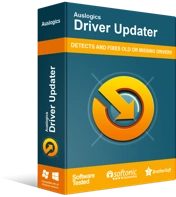
使用驅動程序更新程序解決 PC 問題
不穩定的 PC 性能通常是由過時或損壞的驅動程序引起的。 Auslogics Driver Updater 可診斷驅動程序問題,讓您一次或一次更新舊驅動程序,讓您的 PC 運行更順暢
最好的程序之一是 Auslogics Driver Updater。 該工具將幫助您找出有問題的設備驅動程序並毫不費力地更新它們。 它僅下載和安裝已收到 Windows 硬件質量實驗室簽名的驅動程序。 此外,在更新過程中,它會備份您以前的驅動程序,以便您在將來需要時可以回滾。
增加你的分頁文件
頁面文件是您計算機的虛擬內存。 這是 Windows 在系統內存填滿時擴展系統內存的方式。 有時,虛擬內存本身可能還不夠。 在這種情況下,您的遊戲可能會受到影響。 以下步驟將向您展示如何增加分頁文件:
- 通過單擊任務欄中的放大鏡圖標打開搜索功能。
- 搜索框打開後,鍵入“高級系統設置”(不帶引號),然後在搜索結果出現後單擊“查看高級系統設置”。
- 在“系統屬性”對話框的“高級”選項卡打開後,單擊“性能”下的“設置”按鈕。
- 接下來,在“性能選項”對話框打開後切換到“高級”選項卡。
- 單擊虛擬內存下的更改按鈕。
- 取消選中“自動管理所有驅動程序的頁面文件大小”旁邊的框,單擊“自定義大小”的單選按鈕,然後增加頁面文件的初始大小(以兆字節為單位)和最大大小(也以兆字節為單位)。
- 完成後,單擊“性能選項”和“系統保護”對話框中的“確定”按鈕。
防止您的防病毒程序阻止遊戲
每當您安裝新應用程序時,防病毒程序通常會增強安全性並檢查威脅。 在某些情況下,它們會阻止他們認為是威脅的程序,尤其是當它們開始消耗大量系統資源時,就像遊戲一樣。 這可能是《逃離塔科夫》中隨機崩潰的原因。 嘗試將游戲添加到安全程序的例外列表中並檢查是否可以解決問題。
您必須將游戲的安裝文件夾添加為例外、排除或豁免,具體取決於您使用的防病毒程序。 例如,如果您使用 Bitdefender,您將使用白名單。 如果您不知道該怎麼做,您可以隨時在應用開發者的網站上搜索指南。
但是,如果您使用 Windows 的本機防病毒程序,以下步驟將向您展示如何阻止該工具阻止您的遊戲:
- 通過單擊任務欄中的放大鏡圖標打開搜索功能。
- 搜索框打開後,輸入“病毒和威脅”(不帶引號),然後單擊第一個結果。
- 出現病毒和威脅防護界面後,向下滾動到病毒和威脅防護設置,然後單擊管理設置鏈接。
- 出現病毒和防護設置界面後,轉到排除部分,然後單擊“添加或刪除排除”鏈接。
- 現在,看到“排除”屏幕後,單擊“添加排除”,然後單擊上下文菜單中的“文件夾”。
- 出現“選擇文件夾”對話框窗口後,進入Escape from Tarkov的安裝文件夾,選擇它,然後單擊“選擇文件夾”對話框。
結論
如果沒有任何效果,您最後的手段應該是重新安裝 Escape from Tarkov。 也就是說,我們相信上述步驟將幫助您擺脫隨機崩潰。 如果您有其他問題或想分享您的經驗和想法,請使用下面的評論部分。
